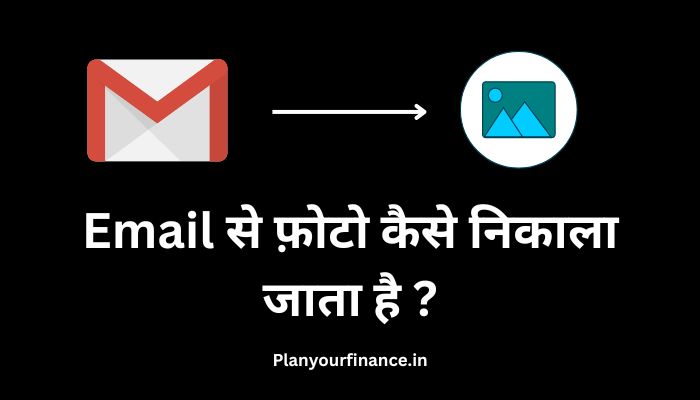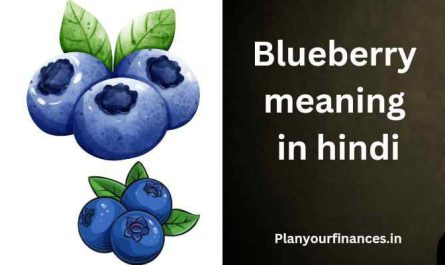Email ID Se Photo Kaise Nikale :- आज के इस लेख के मदद से हम जानेंगे, कि आखिर Email Id के मदद से फोटो कैसे निकाला जाता है ।
Online की दुनिया में Email Id की मांग बहुत बड़े स्तर पर हो चुकी है चाहे आप Online कहीं भी Login होते है तो उस समय आपके Email Id की मांग की जाती है। खैर यह तो बात की बात है।
कई सारे ऐसे लोग है, जो Email Id के मदद से फोटो निकालना चाहते हैं। मगर उन्हें तौर-तरीके मालूम नहीं होने के कारण नही निकाल पाते हैं ।
अगर आप भी उनमें से एक हैं और आप Email Id के मदद से फोटो निकालना चाहते हैं। तो इस लेख के साथ अंत तक बने रहे।
Table of Contents
E-mail ID से फोटो निकालने के तीन तरीके – Email ID Se Photo Kaise Nikale
E-Mail ID से फोटो निकालने के कई तरीके होते हैं, और इन सभी तरीकों को अलग अलग तरीके से परिभाषित भी किया जा सकता है।
- पहला तरीका होता है Laptop या Computerसे अपनी E-Mail ID को ओपन करके फोटो को निकालना।
- दूसरा तरीका होता है कि अपने मोबाइल से अपनी E-Mail ID को ओपन करके फोटो को निकाल लेना।
- तीसरा तरीका अपनी E-Mail ID का इस्तेमाल करते हुए Photos के द्वारा फोटो निकालना।
इन तीनों का इस्तेमाल करते हुए बारी बारी से E-Mail से फोटो कैसे निकाले इसके बारे में हमने आपको नीचे जानकारी दी है।
| Email ID Se Photo Kaise Nikale | उत्तर |
| क्या Email से फोटो भेज सकते है? | जी हाँ! |
| Email से कितनी तस्वीरें एक बार में भेज सकते है? | कुल तस्वीरों की साइज़ 25 MB में आने जितनी तस्वीरें |
| ईमेल क्या काम आता है? | मैलिंग सर्विस प्रदान करने के |
| ईमेल से फोटो निकलने के कुल कितने तरीके है? | कुल 3 तरीके |
Laptop या Computer से अपनी E- Email ID Se Photo Kaise Nikale
Laptop से या Computer से अपनी E-Mail ID को ओपन करके Photos निकालने की प्रोसेस कुछ इस प्रकार है-
- आपको सबसे पहले अपने Laptop या Computer में अपने Browser को ओपन करना होगा।
- इसके पश्चात आपको अपनी E-Mail ID का Platform उस Browser में ओपन करना होगा।
- इसके पश्चात आपको अपनी E-Mail ID तथा Password डालकर उस Platform पर Login कर लेना है।
- लॉग इन करने के पश्चात आपके समक्ष आपका डैशबोर्ड आ जाएगा जिसमें आपके समक्ष आपकी सारी E-Mail नजर आएगी।
- अब जिस भी मेल में आप की संबंधित तस्वीर या फोटो है है उस E-Mail को ओपन करके आपको कुछ इमेज पर अपने माउस या प्वाइंटर को ले जाना होगा।
- प्वाइंटर को ले जाते ही तस्वीर पर Download का ऑप्शन नजर आ जाएगा, जिसमें नीचे की ओर तीर का निशान दिखाते हुए एक Icon आएगा, जिसे Download का Icon कहते हैं।
- उस पर आपको क्लिक करना है, जिसके पश्चात आपकी तस्वीर तुरंत आपके Laptop में Download हो जाएगी।
Email ID Se Photo Kaise Nikale
मोबाइल से E-Mail ID ओपन करने और अपनी फोटो निकालने का तरीका कुछ इस प्रकार है :-
- आपको सबसे पहले अपने मोबाइल फोन में आपके संबंधित E-Mail Platform का Application ओपन करना होगा।
- यदि आपके पास में Application नहीं है तो आप इसे प्ले स्टोर से भी Download कर सकते हैं।
- इसके पश्चात आपको अपनी E-Mail ID तथा Password डालकर उस E-Mail Platform पर लॉग इन कर लेना है।
- लॉगिन करते ही आपके समक्ष आपका पूरा डैशबोर्ड आ जाएगा।
- अब आपको उन सभी E-Mail के बारे में जानकारी प्राप्त हो जाएगी जो आपको भेजी गई है।
- अब आपको उन सभी E-Mail मैसेज उससे संबंधित E-Mail को ओपन करना है जिसमें आपको तस्वीर भेजी गई है।
- उस E-Mail को ओपन करते ही आपके समक्ष उस तस्वीर का Thumbnail नजर आ जाएगा।
- जिसके पश्चात उसे Thumbnail के नीचे ही आपको Download का Icon नजर आएगा।
- उस Icon पर क्लिक करते हैं आप उस तस्वीर को अपने मोबाइल फोन में Download कर सकते हैं। यह तरीका मोबाइल के द्वारा E-Mail ID का एक्सेस करके फोटो निकालना है।
E-Mail ID का इस्तेमाल करते हुए Photos के द्वारा फोटो निकालना
अब हम आपको बताते हैं, कि E-Mail ID का इस्तेमाल करते हुए Photos के द्वारा फोटो निकालने का तरीका क्या है। जैसा कि हम जानते हैं कि Photos एक गूगल प्रोडक्ट है और इस गूगल प्रोडक्ट का इस्तेमाल आप जीमेल ID के द्वारा कर सकते हैं।
- यदि आप Laptop इस्तेमाल कर रहे हो तो Browser जीमेल पर लॉगिन करके आपको अपने डैशबोर्ड पर चले जाना है।
- जिसके पश्चात आपको 9 dots नजर आएंगे, उस पर क्लिक करके थोड़ा नीचे scroll करना है।
- नीचे की और आपको Photos का चार पत्तियों वाला रंग बिरंगा icon नजर आएगा, जिस पर क्लिक करके आप Photos ओपन कर सकते हैं।
- अब Photos Application के अंतर्गत आप अपने पसंदीदा तस्वीर को ओपन करके उस पर अपना माउस ले जाकर अर्थात प्वाइंटर ले जाकर उस तस्वीर को Download कर सकते हैं।
यदि आप मोबाइल का इस्तेमाल कर रहे हैं, तो
- अपने मोबाइल फोन में प्ले स्टोर के द्वारा Photos का Application Download कर सकते हैं।
- यदि आप चाहें तो Browser के द्वारा भी Photos ओपन कर सकते हैं।
- इसके पश्चात Photos पर लॉगिन करके जिसके लिए आपको अपनी जीमेल ID और Password का इस्तेमाल करना है।
- आप Photos को Access कर सकते हैं, और आसानी से आपके समक्ष में सभी तस्वीरें आ जाएंगी, जो Photos में अपलोड की गई है।
- अब आप Download के Icon पर क्लिक करके अपनी पसंदीदा तस्वीर को अपने मोबाइल फोन में Download कर सकते हैं।
- यह Photos के द्वारा E-Mail ID का इस्तेमाल करते हुए फोटो निकालने का तरीका है।
हम आशा करते हैं, कि आप समझ चुके होंगे, कि Email ID Se Photo Kaise Nikale.
[ Conclusion, निष्कर्ष ]
उम्मीद करता हूं, कि आपको मेरा यह लेख बेहद पसंद आया होगा और आप इस लेख के मदद से Email ID Se Photo Kaise Nikale, के बारे में जान चुके होंगे और यह भी जान चुके होंगे की ” Email ID से फ़ोटो निकलने का तरीका “।
अगर आपके मन में इस लेख से जुड़ी कोई भी सवाल है या आपको कुछ समझ नही आया है, तो आप हमारे दिए गए comment box में मैसेज करके पूछ सकते हैं हमारी समूह आपके पूछे गए सवालों का जवाब अवश्य देगी।
Read Also :-
- How to Download and View EPF Statement Online ?
- End-to-end encrypted का मतलब क्या है ? – End to end encrypted meaning in hindi
- पासवर्ड को हिंदी में क्या कहते हैं ? | Password ko hindi mein kya kahate hain
- जानिए कैसे होता है, लैपटॉप में एप्प डाउनलोड ? – Laptop Me App Kaise Download Kare
- बैंक खाता बंद करने के लिए पत्र – Khata Band Karne Ke Liye Application
- नया एटीएम पिन कैसे बनाएं 2 मिनट में – Atm Pin Kaise Banaye